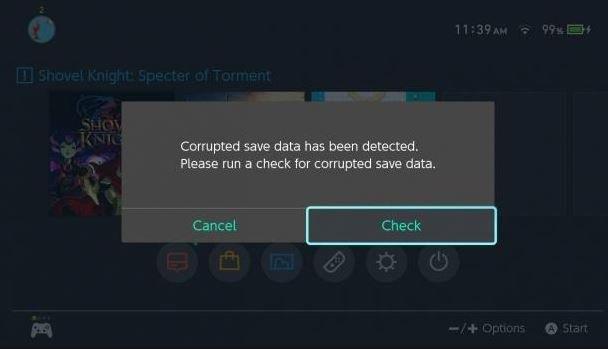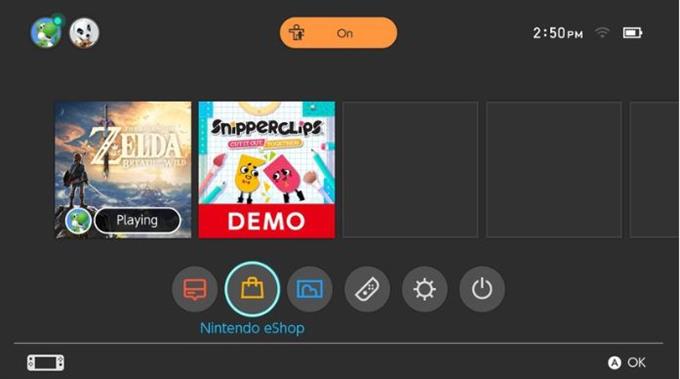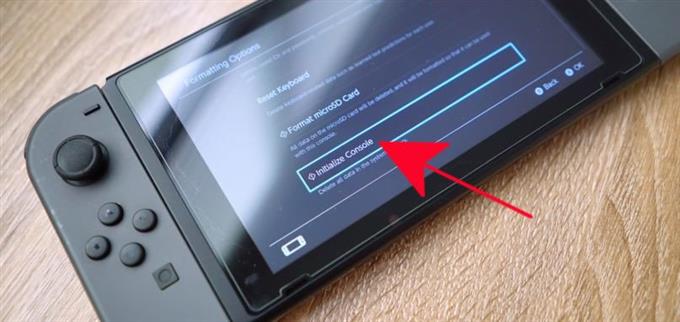Εάν αντιμετωπίσετε προβλήματα διακοπής λειτουργίας στο Nintendo Switch, θα χρειαστεί να εκτελέσετε ένα σύνολο βημάτων αντιμετώπισης προβλημάτων για να μάθετε τι προκαλεί. Αυτό το άρθρο θα σας καθοδηγήσει στα βήματα σχετικά με το τι πρέπει να κάνετε.
Αιτίες για τους οποίους τα παιχνίδια ενδέχεται να καταρρεύσουν στο Nintendo Switch
Μπορεί να υπάρχουν αρκετοί παράγοντες που πρέπει να λάβετε υπόψη εάν αντιμετωπίζετε προβλήματα με το παιχνίδι στο Nintendo Switch. Ας εξετάσουμε καθένα από αυτά παρακάτω.
Τυχαίο σφάλμα λογισμικού.
Μερικές φορές ενδέχεται να προκύψουν σφάλματα όταν ο διακόπτης σας συναντήσει ένα σφάλμα που δεν μπορεί να επιλυθεί από μόνο του. Αυτό μπορεί να συμβεί σε μερικές σπάνιες περιπτώσεις που η κονσόλα έχει παραμείνει σε λειτουργία για μεγάλο χρονικό διάστημα. Σε άλλες περιπτώσεις, μπορεί να εμφανιστούν τυχαία σφάλματα από το μπλε.
Σφάλμα κωδικοποίησης παιχνιδιού.
Σε ορισμένες περιπτώσεις, ένα παιχνίδι μπορεί να διακοπεί συχνά λόγω σφάλματος κωδικοποίησης. Αυτό σημαίνει ότι ο προγραμματισμός του παιχνιδιού είναι ελαττωματικός και μπορεί να χρειαστεί άμεση επιδιόρθωση. Για μια τέτοια περίπτωση, ο προγραμματιστής του παιχνιδιού μπορεί να αποδεσμεύσει μια ενημερωμένη έκδοση κώδικα μόλις εντοπιστεί η αιτία του ζητήματος.
Πρόβλημα κάρτας παιχνιδιού.
Μια ελαττωματική κάρτα παιχνιδιού είναι ένας από τους λόγους για κάποιο πρόβλημα διακοπής του παιχνιδιού Nintendo Switch. Εάν φαίνεται να αντιμετωπίζετε πρόβλημα μόνο με ένα συγκεκριμένο παιχνίδι, πρέπει να προσπαθήσετε να ελέγξετε για κάποιο πρόβλημα που σχετίζεται με την κάρτα παιχνιδιού. Προφανώς, εάν δεν χρησιμοποιείτε καθόλου κάρτα παιχνιδιού, μπορείτε απλά να αγνοήσετε αυτό το σημείο.
Κατεστραμμένα δεδομένα.
Τα κατεστραμμένα δεδομένα ή λογισμικό παιχνιδιού μπορεί να είναι ένας άλλος λόγος για διακοπή λειτουργίας του διακόπτη. Αυτό μπορεί να συμβεί εάν ένα παιχνίδι ή λογισμικό είναι ξεπερασμένο, οπότε φροντίστε να εγκαθιστάτε πάντα ενημερώσεις καθώς γίνονται διαθέσιμες. Εάν ο διακόπτης Nintendo είναι συνεχώς συνδεδεμένος στο Διαδίκτυο, όλα πιθανότατα ενημερώνονται, αλλά μπορείτε ακόμα να ελέγχετε χειροκίνητα για ενημερώσεις κάθε τόσο.
Αντιμετώπιση προβλημάτων διακοπής του Nintendo Switch
Ακολουθούν οι πιθανές επιδιορθώσεις που μπορείτε να δοκιμάσετε εάν το παιχνίδι Nintendo Switch συνεχίζει να διακόπτεται.
- Επανεκκινήστε το διακόπτη.
Το λογισμικό στο Nintendo Switch είναι γενικά σταθερό και στις περισσότερες περιπτώσεις, μια απλή επανεκκίνηση διορθώνει προβλήματα. Φροντίστε να κάνετε επανεκκίνηση του διακόπτη.
Για να απενεργοποιήσετε την κονσόλα, απλώς πατήστε παρατεταμένα το Εξουσία κουμπί για περίπου 3 δευτερόλεπτα. Μόλις εμφανιστούν οι επιλογές Power, επιλέξτε Σβήνω. Ενεργοποιήστε ξανά την κονσόλα και ελέγξτε για το πρόβλημα.
Εναλλακτικά, μπορείτε αναγκαστική επανεκκίνηση την κονσόλα πατώντας και κρατώντας πατημένο το κουμπί λειτουργίας για περίπου 12 δευτερόλεπτα. Αυτό είναι χρήσιμο εάν ο διακόπτης δεν αποκρίνεται ή δεν ανταποκρίνεται σε καμία είσοδο.
- Ελέγξτε για μηνύματα σφάλματος.
Εάν παίρνετε ένα μήνυμα λάθους ή κώδικας μετά από διακοπή ενός παιχνιδιού, βεβαιωθείτε ότι το έχετε σημειώσει. Στη συνέχεια, κάντε μια γρήγορη αναζήτηση Google σχετικά με τον εν λόγω κωδικό σφάλματος ή το μήνυμα και δείτε εάν μπορείτε να βρείτε μια λύση για αυτό.
Μπορείτε επίσης να πραγματοποιήσετε αναζήτηση στην επίσημη σελίδα υποστήριξης της Nintendo για να ελέγξετε εάν υπάρχει λύση.
- Εκκαθάριση προσωρινής μνήμης συστήματος Nintendo Switch.
Εάν το παιχνίδι σας είναι αργό, διακόπτεται ή παγώνει τακτικά, μπορεί να προκληθεί από μια ξεπερασμένη προσωρινή μνήμη συστήματος. Δοκιμάστε να εκκαθαρίσετε την προσωρινή μνήμη συστήματος της κονσόλας για να διορθώσετε το πρόβλημα. Μην ανησυχείτε, αυτό δεν θα διαγράψει κανένα από τα προσωπικά σας δεδομένα ή την πρόοδο του παιχνιδιού σας.
Ακολουθήστε αυτά τα βήματα για να διαγράψετε την προσωρινή μνήμη συστήματος:
-μεταβείτε στο Σπίτι Μενού.
-Επιλέγω Ρυθμίσεις συστήματος.
-Επιλέγω Σύστημα.
-Επιλέγω Επιλογές μορφοποίησης.
-Επιλέγω Εκκαθάριση προσωρινής μνήμης.
–Επιλέξτε τον χρήστη για την οποία θέλετε να εκκαθαρίσετε την προσωρινή μνήμη και ακολουθήστε τις οδηγίες.
–Επανεκκίνηση το διακόπτη Nintendo και ελέγξτε για το πρόβλημα.
- Ελέγξτε για κατεστραμμένα δεδομένα.
Σε περίπτωση που το ζήτημα προέρχεται από κατεστραμμένα δεδομένα, μπορείτε να σαρώσετε το σύστημα με τα παρακάτω βήματα:
-μεταβείτε στο Σπίτι Μενού.
-Επιλέγω Ρυθμίσεις συστήματος.
-Μετακινηθείτε στις επιλογές στα αριστερά και επιλέξτε Διαχείριση δεδομένων.
-Στη δεξιά πλευρά, επιλέξτε Διαχειρίζονται Λογισμικό.
-Στη συνέχεια, επιλέξτε το λογισμικό που θέλετε να ελέγξετε.
-Επιλέγω Ελέγξτε για κατεστραμμένα δεδομένα.
- Χρησιμοποιήστε διαφορετικό λογαριασμό Nintendo.
Ορισμένα σφάλματα παιχνιδιού αποδίδονται σε σφάλμα με έναν λογαριασμό. Εάν το παιχνίδι Nintendo εξακολουθεί να καταρρέει σε αυτό το σημείο, δοκιμάστε να χρησιμοποιήσετε έναν διαφορετικό λογαριασμό Nintendo και δείτε εάν αυτό θα κάνει τη διαφορά.
Εάν δεν διαθέτετε εναλλακτικό λογαριασμό Nintendo, δημιουργήστε έναν νέο για λόγους αντιμετώπισης προβλημάτων. Δείτε πώς:
-μεταβείτε στο Σπίτι Μενού.
-Επιλέγω Ρυθμίσεις συστήματος.
-Κάντε κύλιση προς τα κάτω για επισήμανση Χρήστες, μετά επιλέξτε Πρόσθεσε χρήστη.
-Κάντε κλικ Επόμενο.
-Επίλεξε το εικόνισμα θα θέλατε να συσχετιστείτε με τον νέο σας λογαριασμό.
-Μόλις επιλέξετε έναν χαρακτήρα, εισαγάγετε ένα παρατσούκλι όταν σας ζητηθεί.
-Επιλέγω Εντάξει ξανά για επιβεβαίωση.
- Εγκατάσταση παιχνιδιού σε εσωτερικό χώρο αποθήκευσης (εάν χρησιμοποιείτε κάρτα SD).
Εάν αντιμετωπίζετε πρόβλημα με ένα παιχνίδι που είναι αποθηκευμένο σε μια κάρτα microSD, η μεταφορά του στον εσωτερικό χώρο αποθήκευσης μπορεί να σας βοηθήσει. Για να το κάνετε αυτό, θέλετε πρώτα να απεγκαταστήσετε το παιχνίδι και, στη συνέχεια, να το εγκαταστήσετε ξανά στον εσωτερικό χώρο αποθήκευσης.
Για να απεγκαταστήσετε ένα παιχνίδι από μια κάρτα SD:
-Επισημάνετε το παιχνίδι που θέλετε να διαγράψετε στην Αρχική οθόνη του διακόπτη Nintendo.
-Πάτα το + κουμπί στα δεξιά Joy-Con για να ανοίξετε το Επιλογές μενού.
-Επιλέγω Διαχείριση λογισμικού από το μενού στα αριστερά.
-Επίλεξε το παιχνίδι.
-Επιλέγω Διαχείριση λογισμικού.
-Επιλέγω Διαγραφή λογισμικού.
-Επιλέγω Διαγράφω ξανά όταν σας ζητήθηκε να επιβεβαιώσετε.
Μόλις την απεγκαταστήσετε, βεβαιωθείτε ότι έχετε απενεργοποιήσει την κονσόλα πριν την εγκαταστήσετε ξανά.
Για να εγκαταστήσετε ένα παιχνίδι στον εσωτερικό χώρο αποθήκευσης:
-Απενεργοποιήστε το διακόπτη Nintendo.
-Αφαιρέστε το Κάρτα SD.
-Ενεργοποιήστε το διακόπτη Nintendo.
-Επιλέγω ΗΛΕΚΤΡΟΝΙΚΟ ΚΑΤΑΣΤΗΜΑ από την αρχική οθόνη.
-Επίλεξε το Προφίλ από το οποίο αγοράστηκε αρχικά το παιχνίδι.
-Επίλεξε το Προφίλ στην επάνω δεξιά γωνία της οθόνης eShop.
-Επιλέγω Κατεβάστε ξανά από το μενού στα αριστερά.
–Τοποθετήστε ξανά την κάρτα SD μόλις ολοκληρωθεί η εγκατάσταση του παιχνιδιού.
- Αποσυνδέστε και τοποθετήστε ξανά την κάρτα παιχνιδιού.
Εάν το παιχνίδι που συνεχίζει να συντρίβει βρίσκεται σε κάρτα παιχνιδιού, προσπαθήστε να αφαιρέσετε και να τοποθετήσετε ξανά την κάρτα παιχνιδιού για να δείτε αν αυτό θα το διορθώσει.

- Εργοστασιακή επανεκκίνηση.
Εάν καμία από τις παραπάνω λύσεις δεν βοήθησε, σκεφτείτε να σκουπίσετε την κονσόλα με επαναφορά εργοστασιακών ρυθμίσεων. Αυτό μπορεί να είναι μια αποτελεσματική λύση που πρέπει να κάνετε εάν η αιτία οφείλεται σε ένα άγνωστο σφάλμα λογισμικού.

Λάβετε βοήθεια από εμάς.
Αντιμετωπίζετε προβλήματα με το τηλέφωνό σας; Μη διστάσετε να επικοινωνήσετε μαζί μας χρησιμοποιώντας αυτήν τη φόρμα. Θα προσπαθήσουμε να βοηθήσουμε. Δημιουργούμε επίσης βίντεο για όσους θέλουν να ακολουθήσουν οπτικές οδηγίες. Επισκεφτείτε το κανάλι μας στο Youtubehow για αντιμετώπιση προβλημάτων.